Oglas
Lani sem napisal članek o prednostih šifriranja map osebnih računalnikov z Truecryptom, prav tako pa sem se na kratko dotaknil možnosti šifriranja USB ključka s Truecryptom. No, drugi dan sem kot brezplačen prejel nov nov USB z 2 GB, zato sem se odločil, da nanj namestim prenosne aplikacije Johna Hallera. Ampak najprej sem se napotil proti Truecrypt spletno mesto za namestitev na novo posodobljenega šifrirnega programa 6.0.
Šifriranje je nujno, še posebej, če ste tisti, ki nosi svoj USB-ključek, kot da so ključi vašega avtomobila ali šminka. USB ključi so tako majhni, da se zlahka izgubijo in jih tudi zlahka ukradejo. Samo pomislite na vse informacije, ki se shranijo o eni od teh stvari. Britansko ministrstvo za obrambo od leta 2004 jih je izgubil 131! Moj prijatelj ga nenehno spusti na ulico, ko sprehaja svojega psa, njegov pes pa hodi nazaj, da ga pobere! Torej se definitivno splača vzeti čas in šifrirati.
Tudi na to glejte tako. Če bi nekdo našel vaš USB ključ in je bil šifriran, bi imel dostop do vašega brskalnika Firefox (z dostopom do vaših zasebnih zaznamkov, vključno s spletnim bančništvom), vaše zasebne datoteke, prenosni program FTP (z nastavitvami spletnega mesta), gesla, e-poštna sporočila, stike za pomenke in še veliko več. Če bi bila oseba iskrena, to morda ne bi bilo tako hudo, ampak če je oseba
ni bil odkrito… .ne bi potem lahko za vas bilo katastrofalno. Kraja identitete bi bila le začetek vaših težav.Edina težava z uporabo Truecrypta za šifriranje je ta, da morate imeti računalnik privilegij v računalniku, v katerega vtaknete šifrirani USB ključ. Tako to ne bi bilo na primer za internetne kavarne. To bi bilo dobro le, če bi med potovanjem naokoli potovali med več zaupanja vrednimi osebnimi in delovnimi računalniki in si želeli zavarovanje pred krajo ali izgubo.
V redu, zavarujmo se.
Očitno prvi korak. Nadaljujte in prenesite program za šifriranje. ALI ker to postavljate na USB ključ, tega NE namestite nikjer. Ko dvokliknete datoteko "exe", boste to videli. Izberite drugo možnost. Tako boste datoteke razpakirali na računalnik in ničesar ne namestili.
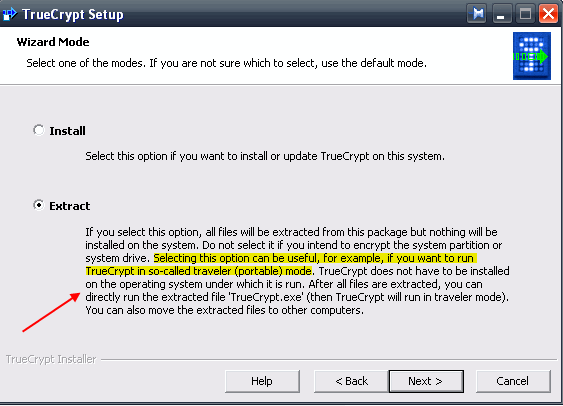
Ko so datoteke razpakirane, premaknite celoten sklop na USB ključek. Ko se usedejo na vaš USB ključ, ne nameščajte ničesar. Samo pusti jih tam.
Drugi korak - Truecrypt spremenite v način »Popotnik«
V mapi z USB ključki dvokliknite datoteko “Truecrypt.exe” in s tem se odpre glavni zaslon. Pojdite na "orodja" in nato "nastavitev diska potnikov". To pomeni:
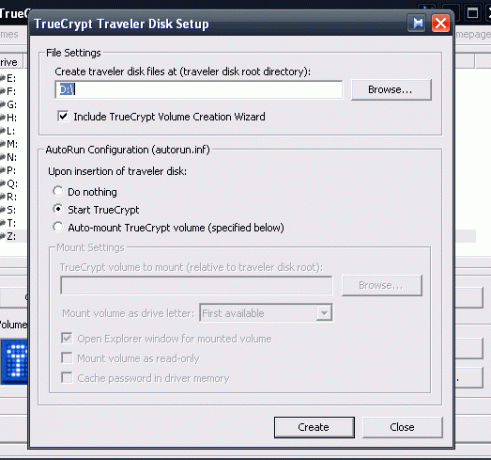
Spremenite "ustvari datoteke datotek popotnika na", ne glede na to, v katerem pogonu računalnika imate trenutno priključen USB. Označite polje spodaj. Kar zadeva konfiguracijo Avtorun, je dobro, da je odvisno od osebnih želja. Ko končate vse, pritisnite Ustvari. Čez nekaj trenutkov boste prejeli sporočilo, v katerem boste sporočili, da je bil način potovanja uspešno ustvarjen.
Tretji korak - Premaknite želene programe v USB ključek
Zdaj premaknite želene programe in datoteke v USB ključek. Kot sem že rekel, sem se odločil, da bom odličen John Haller PortableApps na moj USB ključek. Tako sem vse naložil in prestavil na USB ključek zraven program Truecrypt, pa tudi nekateri dokumenti. Upoštevajte, da še nismo ničesar šifrirali. To pa sledi.
Četrti korak - Ustvarite šifrirano območje
V redu, zdaj bomo naredili šifriranje. Pojdite v mapo Truecrypt na kartici USB in dvokliknite "Truecrypt Format.exe". Prikaže se ta zaslon.
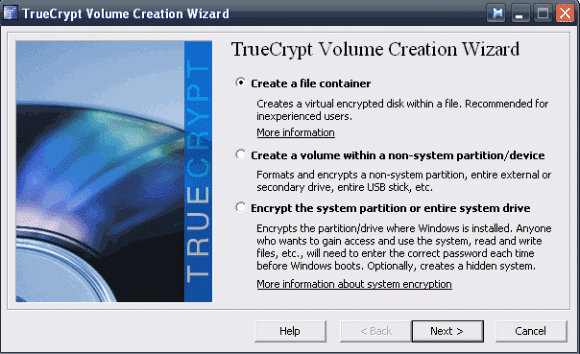
Izberite "ustvari datotečni vsebnik" in sledite tem navodilom iz 3. koraka narediti šifrirano posodo. Vsega tukaj ne bom šel skozi vse, ker je to dolg postopek. Ena pomembna točka čeprav - NE napolnite celega USB ključka. Naredil bi samo posodo, ki se napolni kvečjemu 75% USB ključka. Ostalo pustite proste in nešifrirane. Vedno je dobro imeti nekaj prostega prostora.
Preden kdo izpostavi možnost 2, ki šifrira celoten USB ključ, so vsi, s katerimi sem govoril o tem priporoča, da tega ne bi smeli storiti, ker je kasnejše razveljavitev zapletena in lahko potencialno pokvari vaš USB pogon. To je bolje zato, ker: a) vam ostane nekaj prostega prostora za šifrirane datoteke in b) če ne želite več Truecrypta, lahko preprosto izbrišete celoten sklop. Veliko lažje.
Peti korak - premaknite programe v šifrirano območje

Ko je šifriran vsebnik narejen, boste v USB ključku sedele tri stvari - mapa s svojimi programi / datotekami, mapo z aplikacijo Truecrypt in šifriranim vsebnikom, ki ste ga pravkar imeli narejen. Zdaj morate premakniti svoje programe in datoteke ZNAKO šifriranega vsebnika.
To storite tako, da dvokliknete "Truecrypt.exe" in "montirate" (izberete) na drugem pogonu, šifriranem vsebniku, ki ste ga pravkar naredili. To odpre in razširi. Ko se odpre, z miško povlecite datoteke in programe znotraj. Ko končate, preprosto odstranite posodo, ki jo spet zapre, in jo močno šifrira. Zdaj nihče ne more vstopiti, ne da bi vedel geslo. Zato upam, da ste izbrali zelo dobro geslo!
Ne pozabite izbrisati programov in datotek, ki se nahajajo zunaj šifriranega vsebnika - tisti, ki ste jih pravkar povlekli znotraj vsebnika, so kopije. Če vas to prepriča, ponovno namestite posodo, jo odprite in pokukajte v notranjost. Datoteke in aplikacije boste videli znotraj vseh varnih in zdravih.
Šesti korak - V povzetku
Torej si povzamemo, kaj smo storili tukaj. Nismo šifrirali celotnega USB ključka. Vse, kar smo storili, je, da na ključ USB postavimo šifriran zabojnik, skupaj s šifrirnim programom Truecrypt za šifriranje in odšifriranje datotek. Če bi kdo ukradel ključ USB ali ga našel (če bi ga spustil), bi vse našel na pogon bi bil šifriran zabojnik, ki je brez gesla popolnoma neuporaben in nepremagljiv.
Prav tako boste morda želeli (na nezašifriran del pogona) vstaviti besedilno datoteko z vašim imenom, e-poštnim naslovom in telefonom Če bi prišel dober Samarijan, bi imeli priložnost storiti pravilno in vrniti vaše premoženje tebi. Nekaj spodbude bi bilo mogoče omeniti tudi glede na to, kako obupani ste dobili svoje premoženje.
Ali želite uporabljati kateri koli drug šifrirni program razen Truecrypta? Kateri posebni načini zaščite in zaznavanja USB ključev so vam delovali? O njih slišimo v komentarjih!
Mark O'Neill je svobodni novinar in bibliofil, ki objavlja stvari od leta 1989. 6 let je bil glavni urednik MakeUseOf. Zdaj piše, spije preveč čaja, se rokuje s psom in piše še nekaj. Najdete ga na Twitterju in Facebooku.


